前言
Office Tool Plus 是一个用于下载、安装、激活 Office 的小工具,基于 Office 部署工具制作。借助 Office Tool Plus,你可以高速下载 Office,自定义安装 Office,对 Office 进行激活配置等。从下载到激活一站式服务。
温馨提醒:请勿将新版本 Office Tool Plus 直接覆盖旧版本,有时候会导致无法运行或者多余的文件残留。如果您的旧版本 Office Tool Plus 有 Office 安装文件,直接将“Office”文件夹拷贝到新的版本目录里即可哦!
新版本可以通过程序更新自动升级,也可以前往官方网站进行下载哦!
如果你熟悉使用 Windows PowerShell,还可以使用下列命令下载 Office Tool Plus:
irm officetool.plus | iex我们为上述方式添加了快速安装选项,在最后一步中,您可以选择直接启动 Office Tool Plus,也可以选择快速安装选项,我们内置了常见的一些选项,以便您可以快速安装自己想要的 Office 产品。还有其它需求吗?可以告诉我们哦~
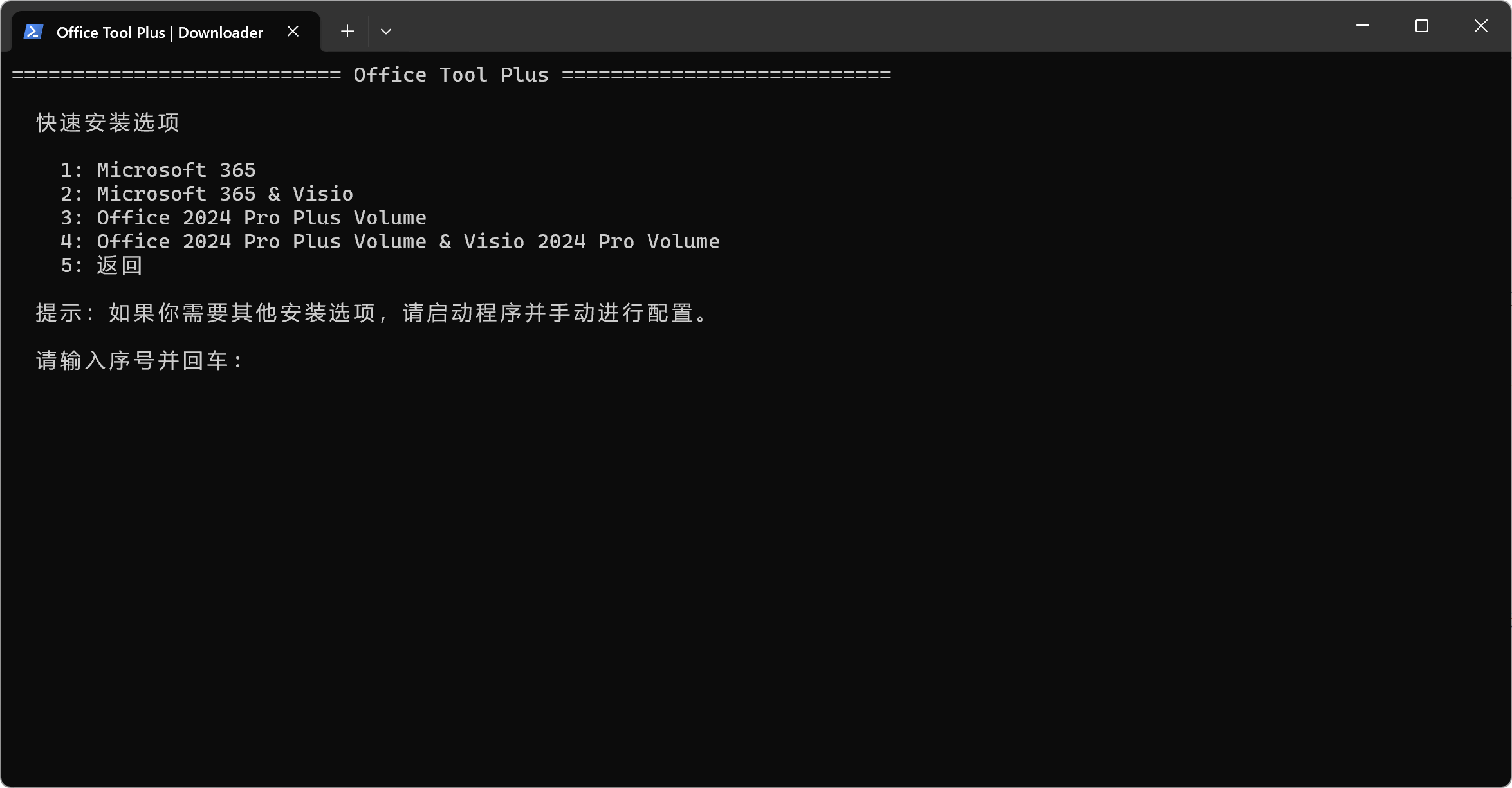
更新日志
更新日志包含 Office Tool Plus v10.20.15 和 v10.21.25:
- 支持单独设置代理服务器。
- 去除了任务栏缩略图下方的空白占位符。
- 优化了 Office 下载器、激活页面、消息列表的可访问性。
- 优化了 Markdown 的标题和字体样式。
- 优化了黑色主题的配色。
- 在命令框中输入 /help 命令后,程序将打开帮助文档以供查阅。
- 添加了新的程序语言:匈牙利语(匈牙利)- hu-hu,感谢 John Fowler.
- 修复了短时间内重复展开 Expander 时可能会发生闪烁的问题。
部署
- 支持根据当前配置生成部署命令。
- 支持单独设置是否为某个产品安装某个语言。
- 支持读取本地 Office 安装文件并自动为产品跳过不支持的语言。
- 支持调用 Office 进行检查更新。
- 支持调用 Office 进行修复。
- 支持在没有管理员权限的情况下自动请求权限。
- 修复了 下载后再部署 设置无法读取的问题。
下载 Office
- 支持设置是否使用微软的 File List API 获取文件列表。
- 使用 Downloader 下载 Office 时,支持显示剩余时间。
- 优化了内置的文件列表生成规则。
- 修复了在添加下载任务时,一些文件会被错误跳过的问题。
安装文件管理
- 支持单独列出每个包的内容,并高亮显示有问题的包。
- 优化了校验功能,将多数操作移动到内存进行处理。
工具箱
- 支持双击查看 C2R Release 数据。
设置
- 添加了代理的设置。
- 添加了是否使用微软的 File List API 下载 Office 安装文件的设置。
批量部署 Office
在公司、在学校,又或者其它组织中,我们通常都会有批量、多次部署 Office 的需求。但是微软官方的 Office ISO 镜像无法自定义部署,自由程度较低。针对自定义部署,我们可以使用 Office Tool Plus 创建 Office ISO,以多种方式达到自己想要的结果,接下来就让我们看看如何操作吧。
我们的帮助文档也同步更新了内容,建议先阅读帮助文档中的内容,充分了解细节之后再创建 Office ISO 哦: https://www.officetool.plus/zh-cn/usage/deploy/create-iso/prepare.html
创建带界面的 Office ISO:
带界面的,顾名思义就是双击 Office Tool Plus.exe 后,程序会显示界面并询问用户是否开始部署。这个模式的好处在于用户可以在开始部署之前检查配置,然后做出微调。例如增减应用程序,更改体系结构等。毕竟有时候我们没法完全匹配用户的需求对吧?如果用户并不懂微调的话,那么更简单了,直接点“是”就开始了(好耶)。
要创建带界面的 Office ISO,我们打开程序后,转到部署页面,更改部署模式为【创建 ISO 文件】,启用【下载后再部署】。其它的选项可以根据需求修改。
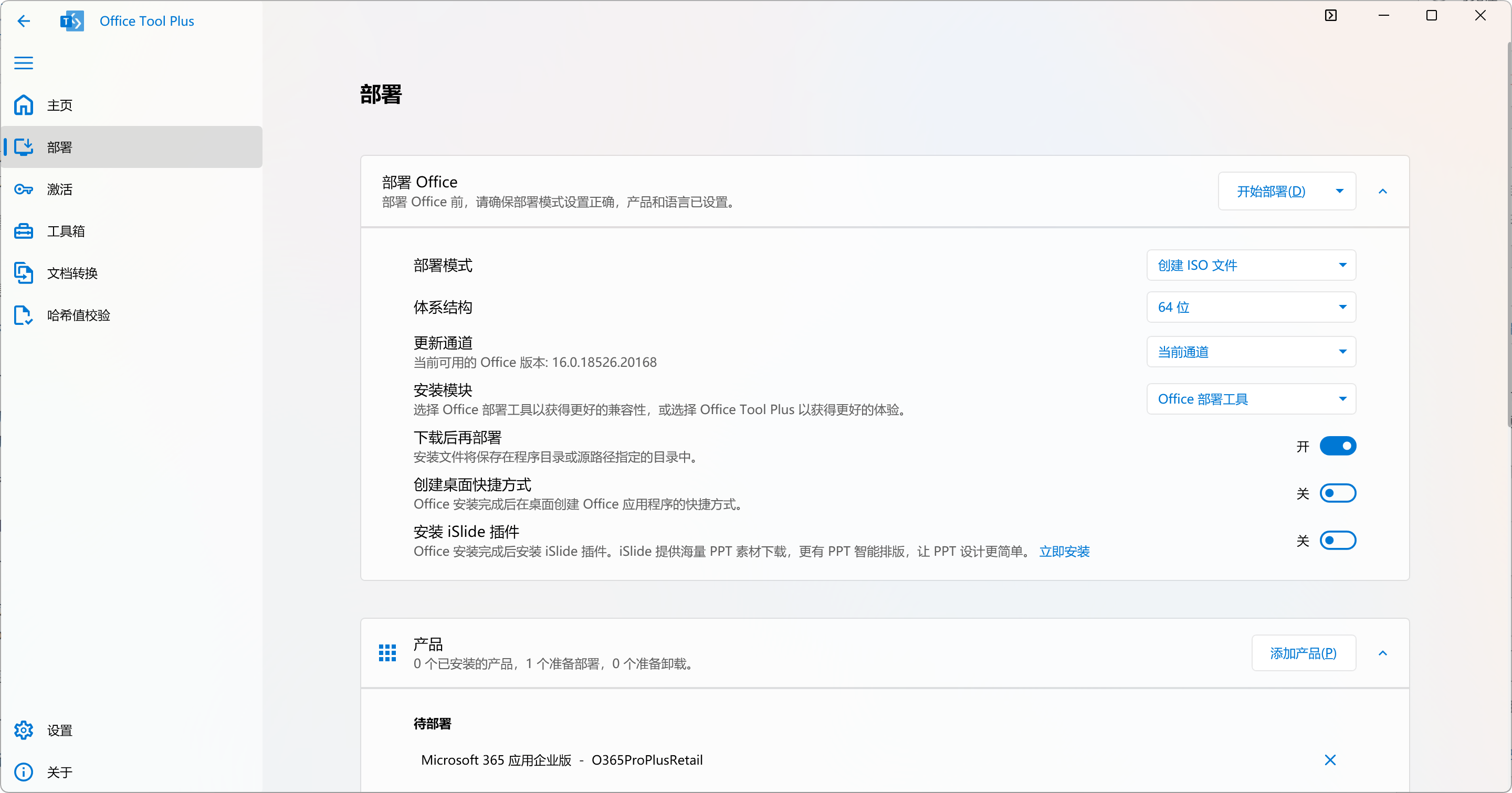
然后添加产品、语言,就像平常部署 Office 一样。如果你还不够熟悉 Office Tool Plus 的使用,可以再看看 [新手必读] Office Tool Plus 入门教程 哦,或者阅读帮助文档了解更多细节。
确保所有设置都没有问题之后,点击开始部署,程序应该会开始下载 Office 安装文件,最后创建 Office ISO 文件。
创建完成后,你就可以通过任何方式共享此 Office ISO 文件给其他人使用啦。切记,不要解压 Office ISO 文件,ISO 文件可以通过 Windows 自带的功能挂载为虚拟光盘直接使用。解压的话会导致 Office Tool Plus 的自动安装功能失效哦。
其它批量部署方式
除了带界面的方法之外,我们还可以借助命令行,使用命令进行部署。这个方法涉及到编写 BAT 文件和 deploy 命令,建议查询帮助文档了解更详细的信息。
帮助文档: https://www.officetool.plus/zh-cn/usage/deploy/create-iso/prepare.html
使用命令进行部署可以完全隐藏 Office Tool Plus 的界面,还可以完全根据自己的需求完全自定义部署。无论是部署前清除激活信息,又或者部署后自动激活,都可以一键完成。
无论是创建 Office ISO 文件放在 U 盘中带着,又或者是把 Office 安装文件放在 SMB 共享中,都可以方便地调用 Office Tool Plus 进行部署。
如果您是企业中的 IT 管理员,并拥有 AD 域管理权限,那么直接调用 Office 部署工具可能是更好的选择。在此情况下,Office Tool Plus 也可以帮助您下载 Office 安装文件,直观地进行配置并导出 XML 文件。毕竟嘛,Office Tool Plus 可以直观地管理下载,并校验 Office 安装文件是否存在错误。
写在最后
如果您有任何疑问,欢迎留言一起讨论。
如果您觉得这篇文章对您有用的话,别忘了点个赞哦!
如果您有其它建议/问题想和我们讨论的话,可以在公众号后台给我们留言,我们的客服小姐姐看到后会第一时间回复的。不过呢,大家在后台留言的时候尽量避免使用短语/关键词,完整地描述您的问题/建议能够更快地得到回复哦。= ̄ω ̄=
如果您喜欢 Office Tool Plus,您可以赞助我们以表谢意和支持,大家的支持就是我们继续前行的源源动力,爱你们喵 (✿◡‿◡)